Win10系统中的安全中心是系统中重要的组成部分,它保护着我们电脑网络安全。但是有时候会出现安全中心服务无法启动情况,那么我们要如何解决这个问题呢?接下来,为大家准备了
Win10系统中的安全中心是系统中重要的组成部分,它保护着我们电脑网络安全。但是有时候会出现安全中心服务无法启动情况,那么我们要如何解决这个问题呢?接下来,为大家准备了一个处理方法,大家一起来看看吧!
一、原因分析:
win10安全中心服务无法启动需要系统中Security Center服务的支持,出现不法启动,多半是由于该服务被禁止导致。
二、解决方法:
1.按下快捷键win+r,打开运行窗口,输入“services.msc”按回车确认。如下图所示
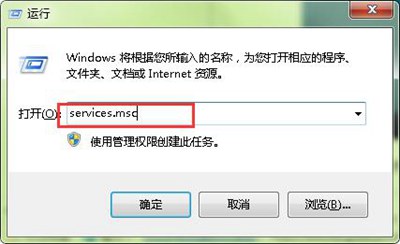
2.在打开的服务窗口,找到Security Center项,双击它。如下图所示
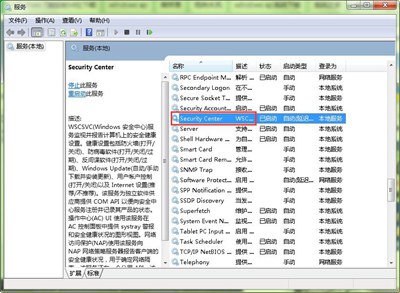
3.将启动类型改成“自动”,然后点击“应用-确定”。如下图所示
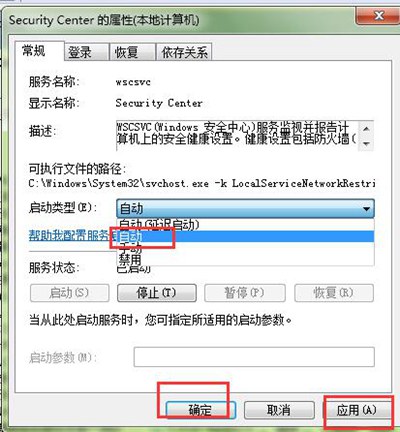
4.然后再次双击该服务项。如下图所示
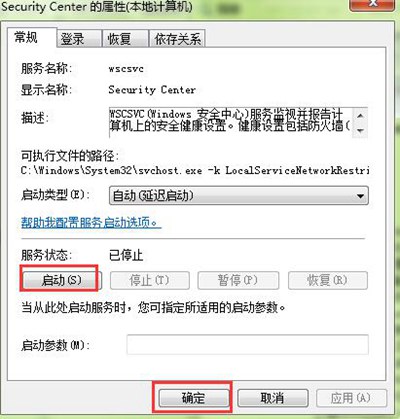
5.点击“启动”来启动win10安全中心服务,最后点击“确定”即可。
相关文章推荐:
诺基亚10手机最新消息 将搭载骁龙875芯片
iOS 14.2和iPadOS 14.2正式版发布 带来了全新的emoji 表情
Windows xp系统备份文件怎么还原 如何一键还原
iPhone屏下指纹Touch ID来了 将支持屏下指纹识别
